CAD是国际上非常流行的图纸设计软件,软件附带了许多了不起的功能,可以更加方便我们进行绘图。灵活的使用软件的功能,可以让我们绘制各种各样的图纸,那么CAD偏移命令如何画同心圆平行线?不知道如何操作的朋友,可以看看下面的教程。
方法/步骤
第1步
首先,我们画一个圆(快捷命令为c),注意画圆的时候我们可以输入自己想要的半径。
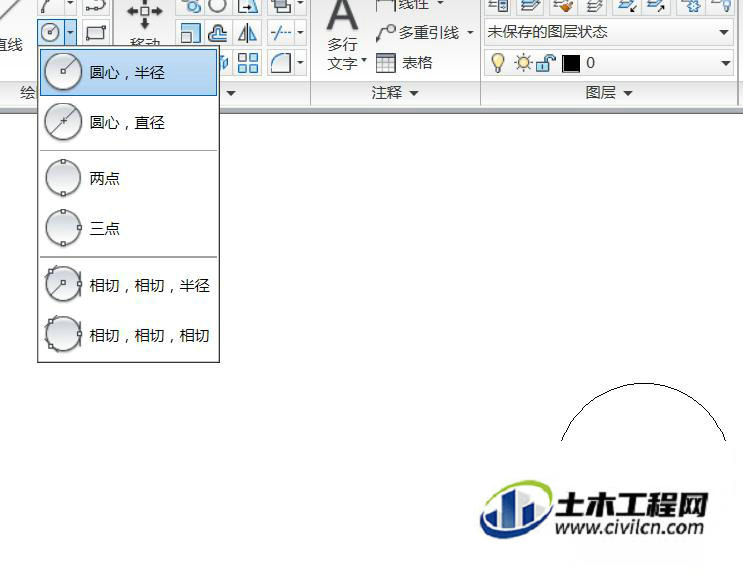
第2步
然后选择偏移命令,偏移命令如下图所示,快捷命令为c。
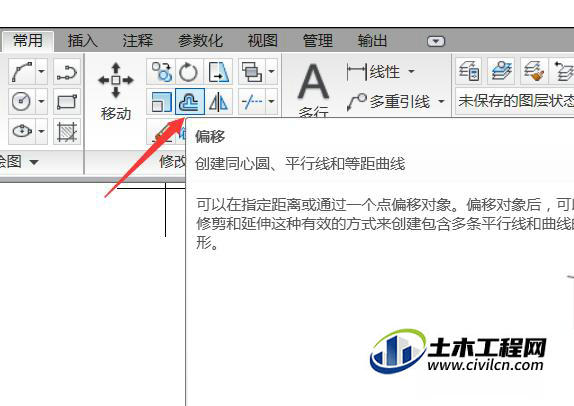
第3步
这时候我们输入自己想要偏移的距离,也可以使用鼠标进行选定距离。

第4步
然后我们选择要偏移的对象,我们用鼠标点击这个圆。
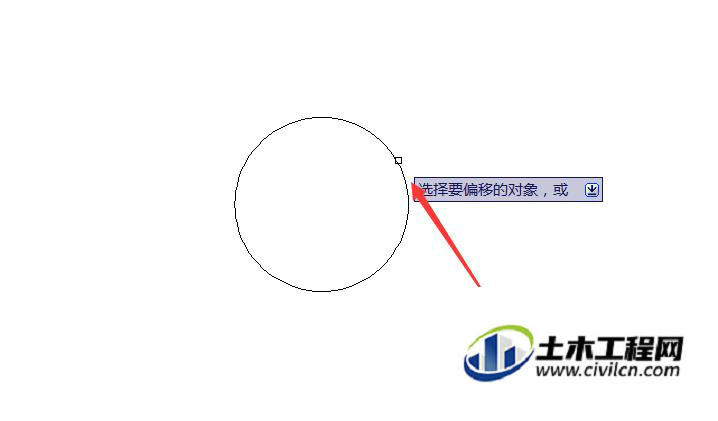
第5步
然后指定要偏移的那一侧的点,即可成功进行偏移也就刻画出了同心圆。

第6步
直线的偏移使用方法也一样,首先建立直线(快捷命令l),然后输入偏移距离,接着选择对象,选择方向点即可偏移成功,希望能够对大家有帮助。
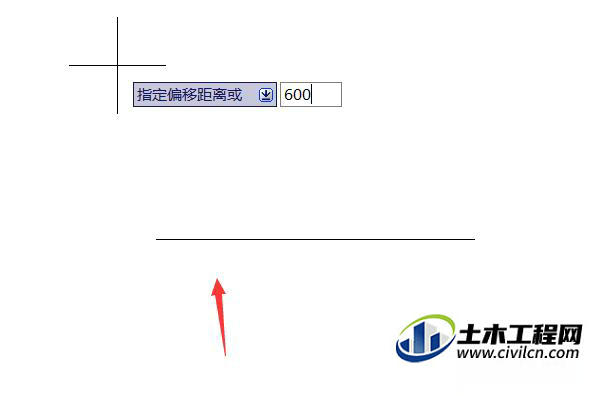
温馨提示:
以上就是关于“CAD怎样用偏移命令画同心圆平行线?”的方法,还不太熟悉的朋友多多练习,关注我们,帮你解决更多难题!






